Verwijder Four virus (Verwijdering Handleiding) - geüpdatet jun 2019
Four virus Verwijdering Handleiding
Wat is Het Four virus?
Het Four virus is een nep waarschuwing die gebruikt wordt om gebruikers angst aan te jagen zodat we een nutteloze software zouden downloaden
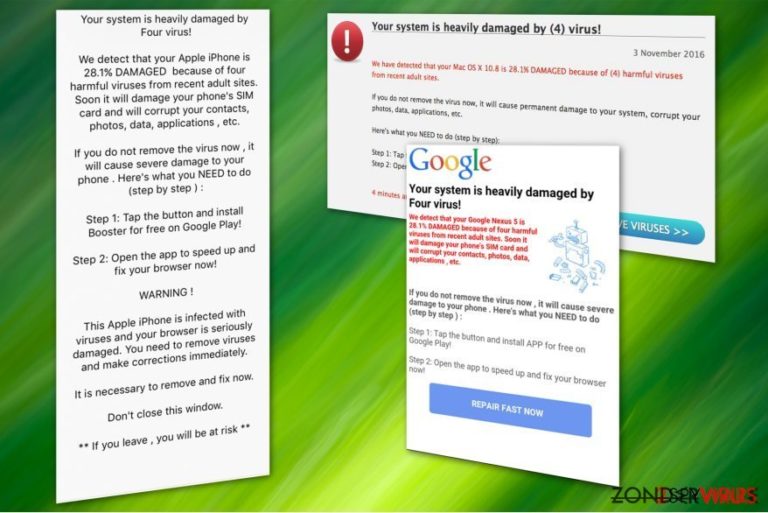
Het Four virus is een scam die beweert dat de computer van de gebruiker ernstig beschadigt is. Het misleidende bericht kan op verschillende platformen opduiken, inclusief computers, smartphones en tablets. Net zoals het Android virus en het iPhone virus, toont het een dubieuze melding met de hulp van adware die door tussenkomst van de gebruiker geïnstalleerd werd. Adware, welke ook beschouwd wordt als een potentieel ongewenste toepassing, kan zowel Safari, Chrome, Firefox als andere browsers gijzelen. Dit heeft tot resultaat dat het slachtoffer omgeleid wordt naar scam websites die het volgende beweren: Je systeem werd ernstig beschqdigt door (4) virus.
Door gebruik te maken van kwaadaardige social engineering, proberen de ontwerpers van de Four virus scam gebruikers dubieuze software te laten installeren op hun machines, te betqlen voor nutteloze service of hun gevoelige informatie te onthullen. Zoals je kunt zien is het een zeer gevaarlijke waarschuwing waarop je niet mag reageren.
| SAMENVATTING | |
| Naam | Four virus |
| Type | Adware |
| Versies |
|
| Voornaamste gevaren |
Installatie van nep software, gestolen of nutteloos besteed geld, injectie van andere POT of zelfs malware, onthullen van persoonlijke gegevens |
| Symptomen | Agressieve advertenties die uit het niets verschijnen, omleidingen naar dubiueze gebieden, verspreiden van nep software installatie enz. |
| Distributie | Software bundeling |
| Verwijdering | Automatisch – met FortectIntego of handmatig – bekijk de onderstaande instructies |
Ongeacht het motief wijzigt de scam de frequentie dat het verschijnt, de browser en blijft het terugkomen. Een deel van de waarschuwing die door één van de versies van het Four virus getoond wordt leest als volgt:
Your system is heavily damaged by (4) virus!
We have detected that your Windows 7 is 28.1% DAMAGED because of (4) harmful viruses from recent
adult sites,
If you do not remove the virus now, it will cause permanent damage to your system, corrupt your photos,
data, applications, etc.
Here’s what you NEED to do (step by step):
Step 1: Tap the button and install PC SmartCIeanup for free now!
Step 2: Open the app to fix your system now!REMOVE VIRUSES>>
Je moet weten dat je een nep virus melding nooit mag geloven omdat het je kan misleiden tot het downloaden van meer potentieel ongewenste toepassingen of zelfs malware. Slachtoffer melden dat hen een “betrouwbare” beveiliging software aangeboden werd om van het (4) virus verlost te worden. Dit is echter de manier waarop misdadigers onbetrouwbare programma's promoten of malware verdelen.
Daarnaast bestaat er ook een groot risico misleid te worden tot het onthullen van je persoonlijke informatie, zoals:
- volledige naam
- thuisadres
- socialezekerheidsnummer
- bankrekening gegevens
Tenslotte kun je ook omgeleid worden naar de “Your system is heavily damaged by Four virus” waarschuwing via een verdachte website. We raden je dan ook ten zeerste aan om het bezoeken van verdachte plaatsen te vermijden aangezien dit één van de manieren is waarop je misleid kunt worden door hackers tot het handmatig infecteren van je systeem. Negeer alsjeblieft deze scam en verwijder het Four virus onmiddellijk van je systeem.
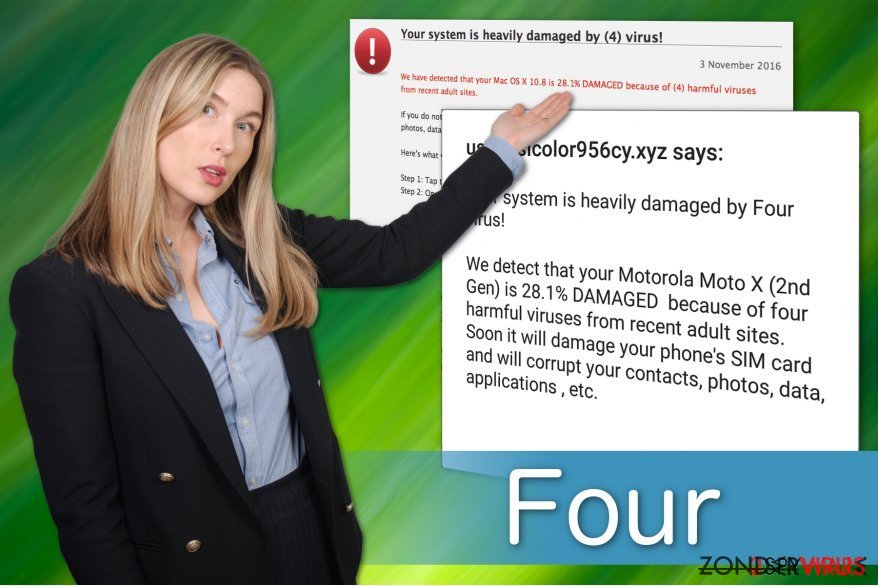
Als je de Four virus waarschuwing te zien krijgt op je iPhone of computer, sluit dan het tabblad of venster onmiddellijk. Als je geblokkeerd wordt, annuleer dan de browser taak en dit zou deze waarschuwing moeten uitschakelen. Weet wel dat dit slechts een tijdelijke oplossing is om velost te worden van de melding, hoewel het je zal beschermen tegen het installeren van andere potentieel ongewenste toepassingen of gevaarlijke cyberdreigingen op je systeem.
Later, moet je het Four virus verwijderden door het adware programma, dat de oorzaak is voor het ontvangen van deze nep meldingen, te deïnstalleren. Helaad bevat advertentie ondersteunde software vaak extra onderdelen die diep in je systeem verborgen zitten. Het kan dus een hele uitdaging zijn om deze allemaal te identificeren en te verwijderen.
We raden je evenzeer aan om een professionele antivirus aan te schaffen voor het verwijderen van het Four virus. Gebruik FortectIntego of een andere betrouwbare beveiliging software om de adware voor goed te verwijderen. Daarnaast zul je ook richtlijnen terugvinden die je tonen hoe je de browser instellingen reset om het verwijderingsproces te voltooien.
Waarschuwing! Er worden tal van Four virus versies verspreid
Er zijn drie verschillende varianten van het Four virus. Elke versie verschilt minimaal, inclusief the naam, aanpassingen en het bericht zelf, ook worden er verschillende logo's en icoontjes gebruikt (misdadigers gebruiken de merken van legitieme bedrijven, zoals Microsoft of Google). Ze hebben echter allemaal hetzelfde doel – op de één of andere manier geld verdienen.
Je Computer is ersntig beschadigt door het (4) virus
Deze scam verschijnt rechtstreeks op de browser met de tabblad naam “VIRUS FOUND!” en het Google logo. Het is duidelijk dat de URL onzin uitkraamt maar de content van het bericht kan gebruikers in de war brengen. Er wordt gewaarschuwd dat de machine van het slachtoffer ernstig beschadigt is en herstel moet worden met PCKeeper of een gelijkaardig nutteloos programma. Het stelt ook dat gebruikers slechts een aantal minuten hebben om dit te doen – anders worden foto's, contacten en andere gegevens gewist.
Dit is niet hoe malware werkt. Een legitieme antivirus software zou onmiddellijk de dreiging melden maar je zou niets moeten downloaden. Bovendien zou het bericht ook niet willekeugig op je browser verschijnen. Helaas is er een beduidend aantal mensen die niet op de hoogte zijn van hoe een virus werkt en dus scams zoals dit kunnen geloven.
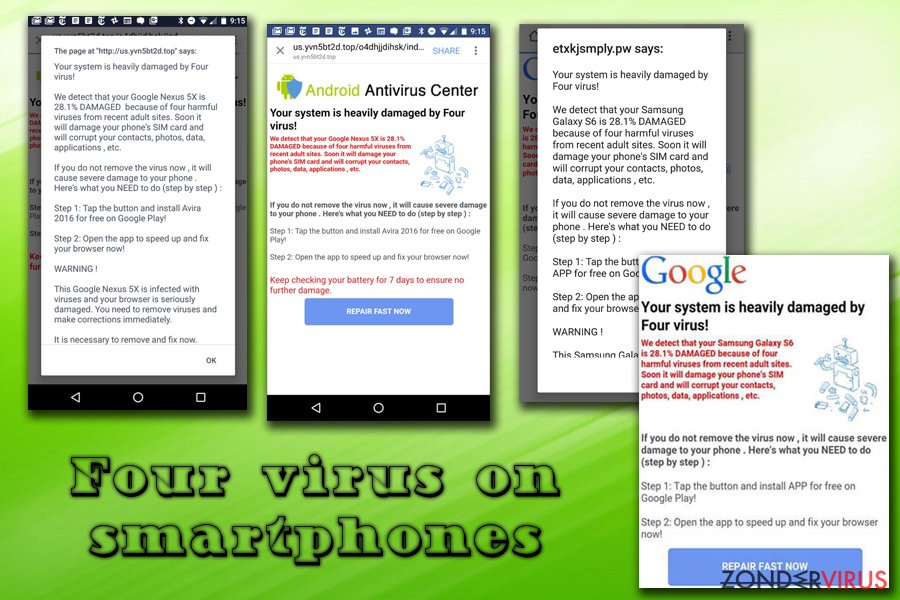
Je systeem is ersntig beschadigt door het (4) virus!
Je systeem is ersntig beschadigt door het (4) virus! is een nep foutmelding fie gebruikers kunnen tegenkomen als ze omgeleid worden naar een dubieuze website, maar het kan tevens veroorzaakt worden door omleidingen omwille van een adware. De tabblad naam is “Windows” en toont ook het nep bericht. Daarnaast kunnen gebruikers soms ook een pop-up te zien krijgen die de webpagina vergezeld met daarop een exacte kopie van het oorspronkelijke bericht.
Gebruikers worden dan aangespoord om verdachte software op hun apparaten te installeren (slachtoffers worden ook aangespoord om apps te downloaden uit Google Play op hun mobieltjes). In sommige gevallen vermeld het virus de informatie van het apparaat (bijvoorbeeld, Samsung Galaxy S6) om de scam geloofwaardiger te maken. Zoals gebruikelijk zouden gebruikers dit bericht moeten negeren en de Je systeem is ersntig beschadigt door het (4) virus! nep melding van hun systemen moeten verwijderen.
Je Windows Computer Is Geïnfecteerd Met (4) Virussen
Je Windows Computer Is Geïnfecteerd Met (4) Virussen richt zich op mensen die het Windows besturingssysteem gebruiken. Deze keer gebruiken misdadigers officiële Windows en Microsoft logo's om gebruikers te overtuigen dat het bericht echt is. De dubieuze URL wordt getoond op een tabblad met de naam “Scanner.”
Het nep bericht informeert de gebruikers dat “een pre-scan” sporen van malware vond alsook van phishing en spyware. Dit is ironisch aangezien het bericht zelf een phishing aanval is. Zoals gebruikelijk proberen de misdadigers gebruikers te misleiden tot het downloaden van dubieuze softaware door een timer toe te voegen alsook door het gebruiken van attributen van legitieme (beveiliging) bedrijven – Microsoft, Norton, McAfee, etc. Bovendien is het meer waarschijnlijk dat gebruikers ermee doorgaan als ze zien dat hun wachtwoorden en andere gegevens gestolen kunnen worden.
Desalniettemin mag je nooit waarschuwingen geloven die van een browser komen, tnezij het een legitieme is. Om je ervan te verzekeren dat het echt is – controleer de URL van het tabblad, en dat is meestal alles wat nodig is om te beseffen dat het een nep bericht is. Je moet echter wel weten dat cybercriminelen domeinnamen kunnen creëren die erg veel lijken op de originele, bijvoorbeeld, microsoft-[random word].com.
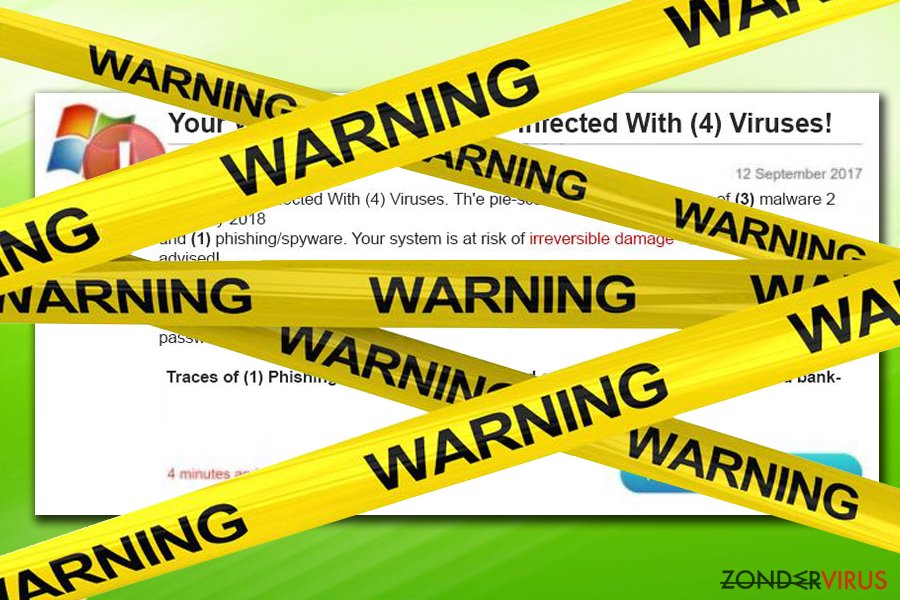
Je kunt POT op je systeem toelaten tijdens het installeren van freeware
Zoals we reeds vermeld hebben worden, “Je systeem is ernstig beschadigt door het (4) virus!” advertenties geleverd door een adware programma. Deze software is één van de vele die geclassificeerd werd als potentieel ongewenste toepassing en verdeeld wordt via een populaire marketing techniek genaamd bundelen. Met andere woorden, het wordt stiekem op je computer geïnstalleerd tijdens de installatieprocedure van gratis toepassingen.
Weet dat deze distributiemethode volledig legaal is, maar niet echt eerlijk. Als je voor de Snelle of Aanbevolen instellingen kiest tijdens het proces blijft de informatie over adware verborgen en zal deze uiteindelijk op je systeem geïnstalleerd worden. Daarom raden we je ook aan om je systeem te beschermen door STEEDS voor de Geavanceerde of aangepaste modus te kiezen.
Zodra je verdergaat met de installatie moet je elke stap aandachtig volgen en zoeken naar verdachte aanbiedingen om onbekende programma's te installeren. Als je er vind, verwijder dan de vinkjes die toestemming geven om deze te installeren en controleer je systeem op POT met een professionele beveiliging software.
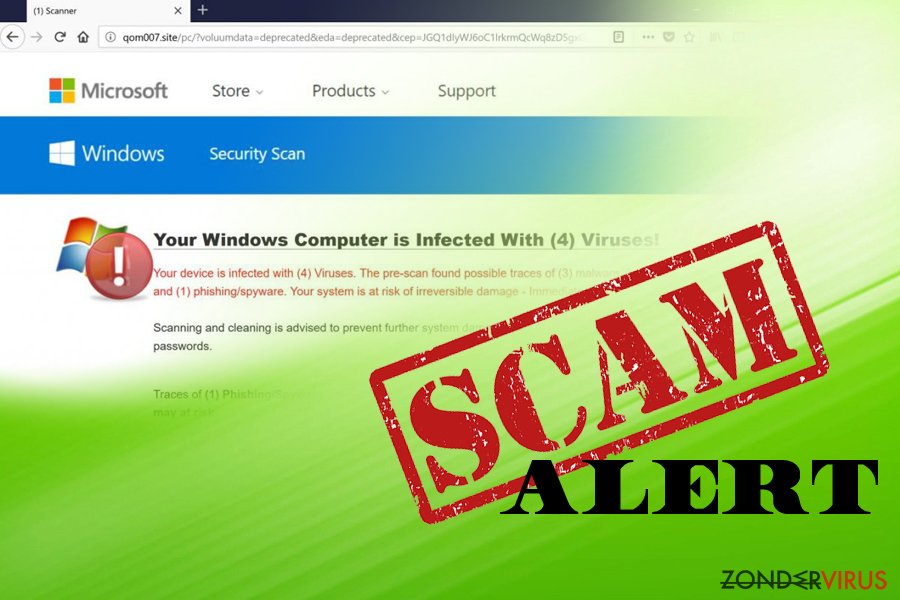
Four virus verwijdering van iPhone en Android
Volgens experts, moet je om het Four virus te verwijderen van Android en iPhone beginnen met het volledig annuleren van de browser. Als de scam niet van je browser verdwijnt, reset het Android apparaat dan volledig aan de hand van de volgende richtlijnen:
- Klik op het Instellingen icoontje op je apparaat. Je kunt dit vinden tussen andere apps;
- Selecteer Privacy (of Persoonlijk) en Fabrieksinstellingen herstellen (je kunt het ook vinden als Fabriek gegevens reset, Backup & reset, etc.);
- Wij raden aan om Back up mijn gegevens te selecteren om deze te beschermen tegen verlies;
- Klik op Reset apparaat om het Four virus volledig te verwijderen.
iPhone instructies om verlost te worden van het nep pop-up bericht vind je hieronder:
- Ga naar Instellingen;
- Navigeer naar Algemeen;
- Tik op de Wis Alle Inhoud optie.
Reageer niet op deze scam! We garanderen je dat je of misleid wordt tot het downloaden van een dure en nutteloze antivirus of malware zal laten infiltreren.
Het Four virus verwijderen van Windows en Mac
Om er zeker van te zijn dat het Four virus verwijdert wordt uit Windows, download je een professionele en door experts geteste software. Hieronder vind je de top keuzes. Het automatisch verwijderen vereist enkel het downloaden van de antivirus en deze je computer grondig laten scannen. Snel hierna zal je geen nep meldingen meer ontvangen tijdens he browsen sessies.
Daarnaast kun je ook handmatig het Four virus verwijderen door de onderstaande richtlijnen te volgen. Deze methode vereist echter dat je een ervaren computergebruiker bent om de procedure correct uit te voeren en systeemschade te voorkomen.
U kunt schade aangericht door het virus automatisch herstellen met de hulp van een van deze programma's: FortectIntego, SpyHunter 5Combo Cleaner, Malwarebytes. Wij bevelen deze toepassingen aan omdat ze potentieel ongewenste toepassingen en virussen samen met al hun bestanden en gerelateerde registerwaarden detecteren.
Manuele Four virus Verwijdering Handleiding
Verwijderen van Windows
Als er zich een adware programma op je windows systeem bevindt, moet je het verwijderen smamen met alle extra componenten.
Om Het Four virus van Windows 10/8 machines te verwijderen, dient u onderstaande stappen te volgen:
- Typ Configuratiescherm in het zoekvak van Windows en druk op Enter of klik op het zoekresultaat.
- Selecteer onder Programma's een programma verwijderen.

- Zoek in de lijst naar vermeldingen die gerelateerd zijn aan Het Four virus (of een ander recent geïnstalleerd verdacht programma).
- Klik met de rechtermuisknop op de toepassing en selecteer Verwijderen.
- Als Gebruikersaccountcontrole verschijnt, klikt u op Ja.
- Wacht tot verwijderingsproces is voltooid en klik op OK.

Als je een Windows 7/XP-gebruiker bent, ga je verder met de volgende instructies:
- Klik op Windows Start > Configuratiescherm in het rechterdeelvenster (als je Windows XP-gebruiker bent, klik je op Programma's toevoegen/verwijderen).
- Selecteer in het Configuratiescherm Programma's > Een programma verwijderen.

- Kies de ongewenste toepassing door er eenmaal op te klikken.
- Klik bovenaan op Verwijderen/Wijzigen.
- Kies Ja in het bevestigingsbericht.
- Klik op OK zodra het verwijderingsproces is voltooid.
Verwijder Four van Mac OS X systeem
Als je het Four virus bericht te zien krijgt op Mac, zoek en verwijder de adware.
Verwijder items uit de map Toepassingen:
- Selecteer in de menubalk Ga > Toepassingen.
- Zoek in de map Toepassingen naar alle gerelateerde items.
- Klik op de app en sleep deze naar de Prullenbak (of klik met de rechtermuisknop en kies Verplaats naar prullenbak)

Om een ongewenste app volledig te verwijderen, moet je naar de mappen Applicatie-ondersteuning, LaunchAgents en LaunchDaemons gaan en de relevante bestanden verwijderen:
- Selecteer Ga > Ga naar map.
- Voer /Bibliotheek/Applicatie-ondersteuning in en klik op Go of druk op Enter.
- Zoek in de map Applicatie-ondersteuning naar dubieuze items en verwijder deze.
- Ga nu op dezelfde manier naar de mappen /Bibliotheek/LaunchAgents en /Library/LaunchDaemons en verwijder alle gerelateerde .plist-bestanden.

MS Edge/Chromium Edge resetten
Verwijder ongewenste extensies van MS Edge:
- Selecteer Menu (drie horizontale puntjes rechtsboven in het browservenster) en kies Extensies.
- Kies uit de lijst de extensie en klik op het pictogram Versnelling.
- Klik onderaan op Verwijderen.

Wis cookies en andere browsergegevens:
- Klik op het Menu (drie horizontale puntjes rechtsboven in het browservenster) en selecteer Privacy & beveiliging.
- Kies onder Browsegegevens wissen de optie Kies wat u wilt wissen.
- Selecteer alles (behalve wachtwoorden, hoewel je misschien ook Medialicenties wilt toevoegen, indien van toepassing) en klik op Wissen.

Herstel nieuw tabblad en startpagina instellingen:
- Klik op het menupictogram en kies Instellingen.
- Zoek dan het onderdeel Bij opstarten.
- Klik op Uitschakelen als je een verdacht domein hebt gevonden.
Reset MS Edge als de bovenstaande stappen niet hebben gewerkt:
- Klik op Ctrl + Shift + Esc om Taakbeheer te openen.
- Klik op de pijl Meer details onderin het venster.
- Selecteer het tabblad Details.
- Scroll nu naar beneden en zoek elke vermelding met de naam Microsoft Edge erin. Klik met de rechtermuisknop op elk van hen en selecteer Taak beëindigen om te voorkomen dat MS Edge wordt uitgevoerd.

Indien deze oplossing je niet heeft kunnen helpen, dien je een geavanceerde Edge reset methode te gebruiken. Onthoud dat je een back-up van je gegevens moet maken voordat je verder gaat.
- Zoek naar het volgende op je computer: C:\\Users\\%username%\\AppData\\Local\\Packages\\Microsoft.MicrosoftEdge_8wekyb3d8bbwe.
- Klik op Ctrl + A op je toetsenboard om alle folders te selecteren.
- Klik er met de rechtermuisknop op en kies Verwijderen

- Klik nu met de rechtermuisknop op de knop Start en kies Windows PowerShell (Admin).
- Wanneer het nieuwe venster opent, kopieer en plak dan het volgende commando, en druk op Enter:
Get-AppXPackage -AllUsers -Name Microsoft.MicrosoftEdge | Foreach {Add-AppxPackage -DisableDevelopmentMode -Register “$($_.InstallLocation)\\AppXManifest.xml” -Verbose

Instructies voor Chromium-gebaseerde Edge
Verwijder extensies van MS Edge (Chromium):
- Open Edge en klik op Instellingen > Extensies.
- Wis ongewenste extensies door te klikken op Verwijderen.

Wis cache en site gegevens:
- Klik op Menu en ga naar Instellingen.
- Selecteer Privacy en diensten.
- Kies onder Browsegegevens wissen de optie Kies wat u wilt wissen.
- Kies onder Tijdsbereik Alle tijden.
- Selecteer Nu wissen.

Reset Chromium-gebaseerde MS Edge:
- Klik op Menu en selecteer Instellingen.
- Aan de linkerkant, kies Reset instellingen.
- Selecteer Instellingen herstellen naar de standaardwaarden.
- Bevestig met Reset.

Mozilla Firefox opnieuw instellen
Verwijder gevaarlijke extensies:
- Open Mozilla Firefox browser en klik op het Menu (drie horizontale lijnen rechtsboven in het venster).
- Selecteer Add-ons.
- Selecteer hier plugins die gerelateerd zijn aan Het Four virus en klik op Verwijderen.

Stel de homepage opnieuw in:
- Klik op drie horizontale lijnen in de rechterbovenhoek om het menu te openen.
- Kies Opties
- Voer onder Home-opties je voorkeurssite in die telkens wordt geopend wanneer je Mozilla Firefox voor het eerst opent.
Wis cookies en sitegegevens:
- Klik op Menu en kies Opties
- Ga naar de sectie Privacy & Veiligheid
- Scroll naar beneden en zoek Cookies en Sitegegevens
- Klik op Gegevens Wissen …
- Selecteer Cookies en Sitegegevens, evenals Gecachte Webinhoud en druk op Wissen

Stel Mozilla Firefox opnieuw in
In het geval Het Four virus niet werd verwijderd na het volgen van bovenstaande instructies, dien je Mozilla Firefox opnieuw in te stellen:
- Open Mozilla Firefox browser en klik op het Menu
- Ga naar Help en kies vervolgens Probleemoplossingsinformatie

- Klik onder de sectie Firefox een opfrisbeurt geven op Firefox verversen …
- Zodra de pop-up verschijnt, bevestig je de actie door op Firefox verversen te klikken; dit zou de verwijdering van Het Four virus moeten voltooien

Reset Google Chrome
Je kunt Chrome herstellen door verdachte plug-ins en extenties die de browser activiteit verstoren te verwijderen.
Verwijder schadelijke extensies van Google Chrome:
- Open Google Chrome, klik op Menu (drie verticale bolletjes rechts bovenaan) en selecteer Meer hulpprogramma's > Extensies.
- In het nieuw geopende venster zal je alle geïnstalleerde extensies zien. Verwijder alle verdachte plugins door te klikken op Verwijderen.

Wis cache en websitegegevens van Chrome:
- Klik op Menu en vervolgens op Instellingen.
- Selecteer onder Privacy en beveiliging Browsegegevens wissen.
- Selecteer Browsegeschiedenis, Cookies en andere sitegegevens, evenals Cached afbeeldingen en bestanden.
- Klik op Gegevens wissen.

Je homepagina veranderen:
- Klik op Menu en kies Instellingen.
- Zoek naar een verdachte website in het onderdeel Op startup.
- Klik op Open een specifieke of set pagina's en klik op drie puntjes om de optie Verwijderen te vinden.
Reset Google Chrome:
Als bovenstaande werkwijze je niet heeft geholopen, moet je Google Chrome resetten om alle componenten te verwijderen.
- Klik op Menu en kies Instellingen.
- Bij Instellingen scroll je naar beneden en klik je op Geavanceerd.
- Scroll naar beneden en zoek het onderdeel Reset en opschonen.
- Klik nu op Instellingen herstellen naar de oorspronkelijke standaardwaarden.
- Bevestig met Reset instellingen om de verwijdering te voltooien.

Reset Safari
Verwijder ongewenste extensies van Safari:
- Klik op Safari > Voorkeuren
- In het nieuwe venster klik je op Extensies
- Selecteer de ongewenste extensie gerelateerd aan Het Four virus en selecteer Verwijderen.

Verwijder cookies en andere websitegegevens van Safari:
- Klik op Safari > Geschiedenis wissen
- In het uitklapmenu onder Wissen, klik je op volledige geschiedenis.
- Bevestig met Geschiedenis wissen.

Reset Safari als bovenstaande stappen je niet hebben geholpen:
- Klik op Safari > Voorkeuren
- Ga naar het tabblad Geavanceerd
- Vink het vakje Toon Ontwikkelingsmenu in de menubalk aan.
- Klik in de menubalk op Ontwikkelen, en selecteer dan Caches legen.

Na het verwijderen van deze potentieel ongewenste toepassing (POT) en het herstellen van al je browsers, raden we je aan de pc te scannen met een betrouwbare anti-spyware. Dit zal je helpen om verlost te worden van de Four register waarden en zal ook alle gerelateerde parasieten of mogelijke malware infecties die zich op je pc bevinden. Hiervoor kan je één van onze best gewaardeerde malware verwijderaars gebruiken: FortectIntego, SpyHunter 5Combo Cleaner of Malwarebytes.
Aanbevolen voor jou
Laat u niet bespioneren door de overheid
De overheid heeft veel problemen met het bijhouden van gebruikersgegevens en het bespioneren van burgers, dus u moet hier rekening mee houden en meer leren over dubieuze informatieverzamelingspraktijken. Vermijd ongewenste tracering door de overheid of spionage door volledig anoniem op het internet te surfen.
U kunt een andere locatie kiezen wanneer u online gaat en toegang krijgen tot eender welk gewenst materiaal, zonder bijzondere inhoudelijke beperkingen. Door gebruik te maken van Private Internet Access VPN, kunt u eenvoudig genieten van een internetverbinding zonder risico's op hacken.
Controleer de informatie die toegankelijk is voor de overheid of elke andere ongewenste partij en surf online zonder bespioneerd te worden. Ook als u niet betrokken bent bij illegale activiteiten of vertrouwen heeft in uw selectie van diensten en platformen, dient u voor uw eigen veiligheid achterdochtig te zijn en voorzorgsmaatregelen te nemen door gebruik te maken van een VPN-dienst.
Back-upbestanden voor later gebruik, in het geval van een malware-aanval
Softwareproblemen als gevolg van malware of direct gegevensverlies door versleuteling kunnen leiden tot problemen met uw apparaat of permanente schade. Als u over goede, actuele back-ups beschikt, kunt u na een dergelijke gebeurtenis gemakkelijk herstellen en weer aan het werk gaan.
Het is van essentieel belang om updates te maken van uw back-ups na eventuele wijzigingen op het apparaat, zodat u terug kunt keren naar het punt waar u aan werkte wanneer malware iets verandert of problemen met het apparaat gegevens- of prestatiecorruptie veroorzaken. Vertrouw op dergelijk gedrag en maak een dagelijkse of wekelijkse back-up van uw bestanden.
Als u beschikt over de vorige versie van elk belangrijk document of project, kunt u frustratie en problemen voorkomen. Het komt goed van pas wanneer malware uit het niets opduikt. Gebruik Data Recovery Pro voor systeemherstel doeleinden.
